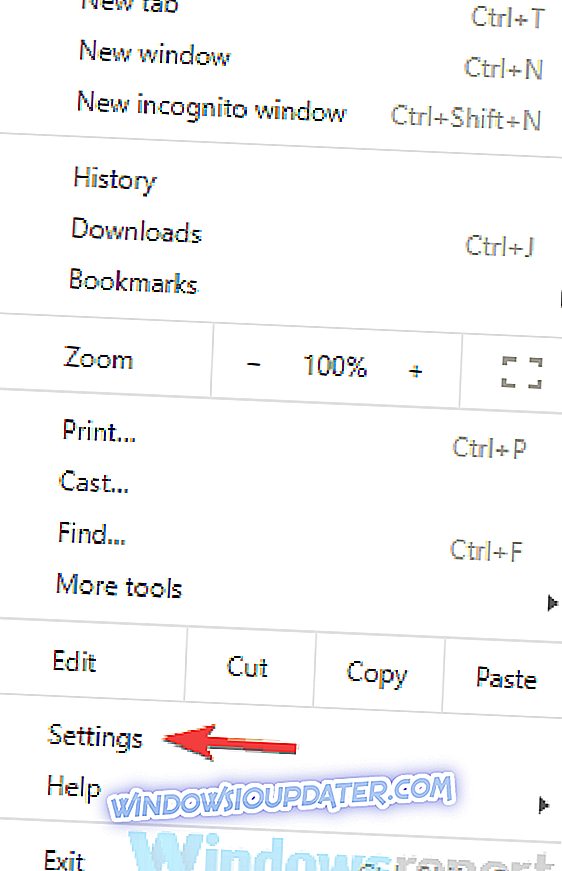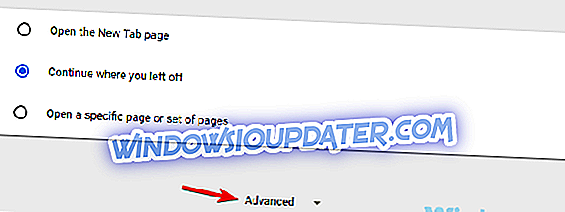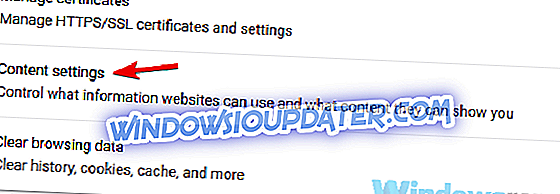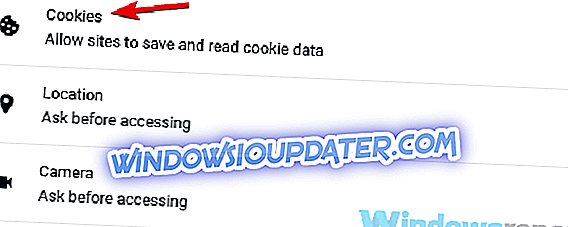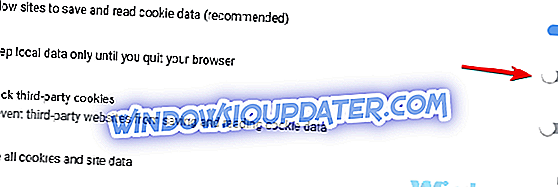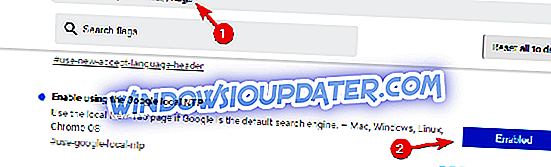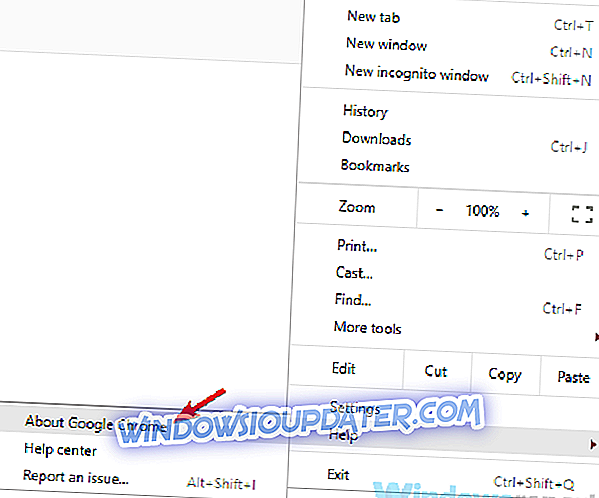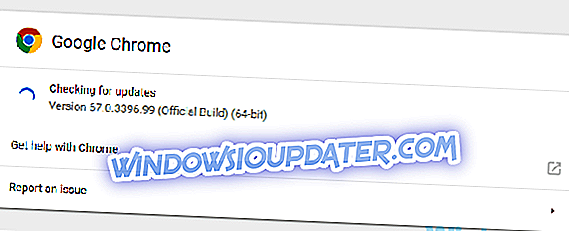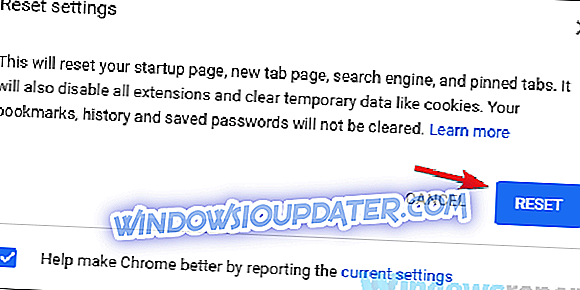Google Chrome er en fantastisk browser med millioner af brugere, men mange rapporterede, at Google Chrome ikke viser de mest besøgte websteder længere. Dette kan være en ulempe, da du ikke hurtigt vil få adgang til dine yndlingswebsteder. Der er dog en måde at løse dette problem på.
Ikke at kunne se de fleste besøgte websteder i Chrome kan være et problem, og når du taler om problemer, er der nogle lignende problemer, som brugerne rapporterede:
- Google Chrome mest besøgte miniaturebilleder vises ikke - Ifølge brugerne kan nogle gange dine miniaturebilleder ikke vises i de fleste besøgte sektioner. For at rette op på dette, skal du blot besøge hjemmesiden fra dette afsnit og miniaturen skal opdatere sig selv.
- Chrome's nye faneblad viser ikke de oftest besøgte sider - Dette problem kan opstå, hvis Chrome er indstillet til ikke at gemme cookies på din pc. Du skal bare deaktivere denne indstilling, og dine mest besøgte websteder skal vises.
- Chrome ofte besøgte websteder forsvundet, ikke vist, websteder mangler - Nogle gange kan dette problem opstå på grund af dine grafikkort drivere. Du skal blot opdatere dine drivere, og problemet skal løses.
- Chrome mest besøgte væk - Ifølge brugerne kan dette ske, hvis Chrome er forældet, men du kan løse problemet ved at opdatere det til den nyeste version.
Google Chrome viser ikke de mest besøgte hjemmesider, hvordan man løser det?
- Sørg for, at Chrome ikke rydder din historie
- Besøg et af hjemmesiderne på listen Mest besøgte
- Opdater dine grafikkort drivere
- Sørg for, at den nye fane side ikke er zoomet ind
- Sørg for, at Google Local NTP er aktiveret
- Sørg for, at Google Chrome er opdateret
- Nulstil Google Chrome
- Geninstaller Google Chrome
Løsning 1 - Sørg for, at Chrome ikke rydder din historie
Ifølge brugere, hvis Google Chrome ikke viser de mest besøgte websteder, kan problemet være relateret til din historie. Nogle brugere kan indstille Chrome til ikke at gemme nogen historie for at beskytte deres privatliv. Selv om dette er en nyttig mulighed, vil du ved at bruge det forhindre de fleste besøgte websteder i at blive vist.
For at løse dette problem skal du sørge for, at Chrome får lov til at oprette en historie med besøgte websteder. For at gøre det skal du blot følge disse trin:
- Klik på ikonet Menu øverst til højre. Vælg Indstillinger i menuen.
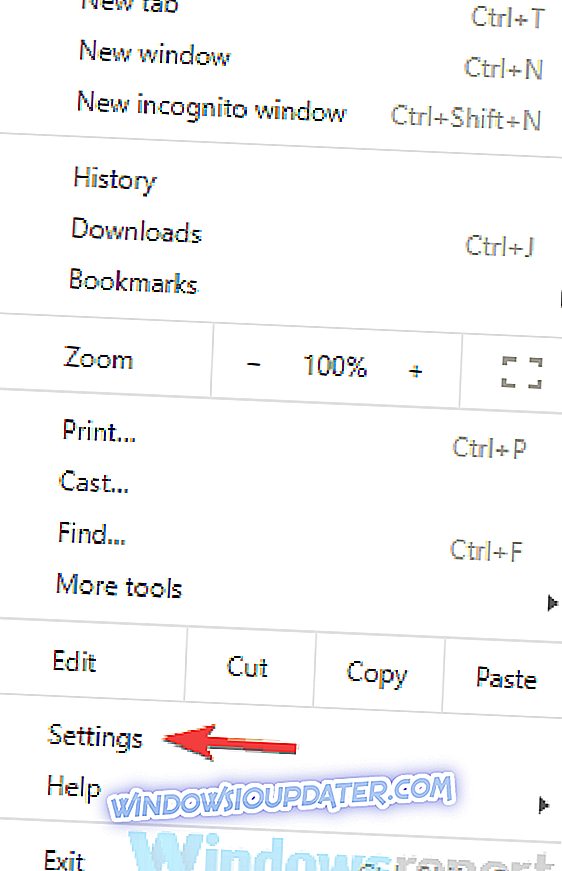
- Når fanen Indstillinger åbnes, skal du rulle hele vejen ned og klikke på Avanceret .
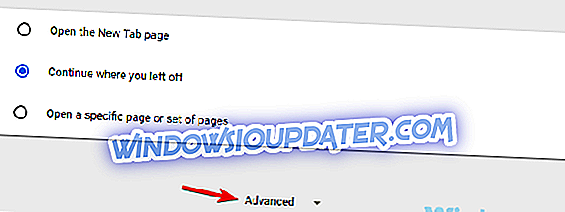
- Vælg Indholdsindstillinger .
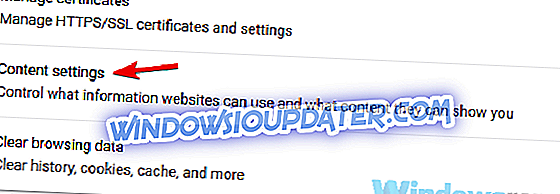
- Vælg nu Cookies fra listen.
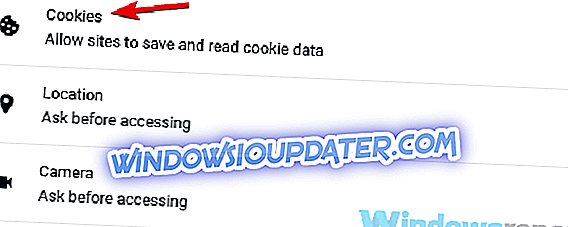
- Sørg for, at Gem lokal dato kun, indtil du holder op med din browser, er deaktiveret.
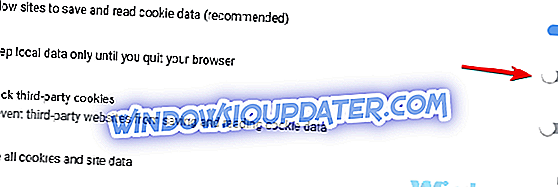
Når du har deaktiveret denne indstilling, gemmer Google Chrome cache og historie på din pc, og du kan igen se de mest besøgte websteder.
Løsning 2 - Besøg en af hjemmesiderne på listen Mest besøgte
Nogle gange viser Google Chrome ikke de mest besøgte websites korrekt. Brugere rapporterede, at hjemmesider er på listen, men ingen hjemmesider har ingen miniaturebilleder. Dette kan være ret irriterende, men løsningen er enklere end du tror.
Du skal blot besøge enhver hjemmeside med en manglende miniature ved at klikke på den fra listen Mest besøgte. Når hjemmesiden åbnes, brug den i et par sekunder. Efter at have gjort det, bør denne hjemmesides miniature opdateres på listen Mest besøgte.
Gør dette for alle hjemmesider på listen for at opdatere alle deres miniaturebilleder.
Løsning 3 - Opdater dine grafikkortdrivere
Brugere rapporterede, at Google Chrome ikke viser de mest besøgte websteder, og det kan være et problem. Ifølge dem opstod dette problem, fordi deres grafikkortdrivere var forældede. Efter opdatering af deres drivere blev problemet fuldstændigt løst.
Opdatering af driverne er ret simpelt, og du skal bare finde modellen på dit grafikkort og besøge producentens hjemmeside og downloade den nyeste driver til din model. Husk, at hvis du har både dedikeret og integreret grafik, skal du opdatere drivere til begge grafikprocessorer.
Når dine drivere er opdaterede, skal problemet med de fleste besøgte websites i Chrome løses. Downloading af drivere manuelt kan nogle gange være lidt kedelig, især hvis du ikke kender modellen på dit grafikkort og hvordan du finder de rigtige drivere.
Der er dog værktøjer som TweakBit Driver Updater, som giver dig mulighed for automatisk at downloade de manglende drivere. Ved hjælp af dette værktøj skal du kunne opdatere alle dine drivere med blot et par klik.
Ansvarsfraskrivelse : Nogle avancerede funktioner i dette værktøj er muligvis ikke gratis
Løsning 4 - Sørg for, at den nye fane side ikke er zoomet ind
Ifølge brugere, hvis Google Chrome ikke viser de mest besøgte websteder, kan problemet være dit zoomniveau. Nogle gange zoomer brugerne deres sider for at se bedre eller simpelthen ved et uheld. Google Chrome kan muligvis ikke deaktivere de fleste besøgte websteder, hvis den nye fane side er zoomet ind.
For at løse dette problem skal du bare genoprette zoomniveauet til standardværdien. For at gøre det skal du blot følge disse enkle trin:
- I adresselinjen skal du se forstørrelsesikonet. I skal være på højre side af adresselinjen.
- Klik nu på knappen Nulstil .

Herefter skal zoomniveauet gendannes til standardindstillingen. Alternativt kan du justere zoomniveauet ved at holde Ctrl- tasten nede og bruge musehjulet til at zoome ud. Når du har zoomet ud til standardniveauet, skal problemet løses.
Løsning 5 - Sørg for, at Google Local NTP er aktiveret
Ifølge brugere, hvis Google Chrome ikke viser de mest besøgte websteder, kan problemet være NTP-funktionen. Brugere rapporterede, at de løste problemet med de fleste besøgte websteder ved blot at aktivere Google NTP-lokalitet. Det er nemt at gøre, og du kan gøre det ved at følge disse trin:
- Åbn Google Chrome, og indtast chrome: // flag i adresselinjen, og tryk på Enter .
- Find Aktiver ved hjælp af Google Local NTP og sæt det til Aktiveret .
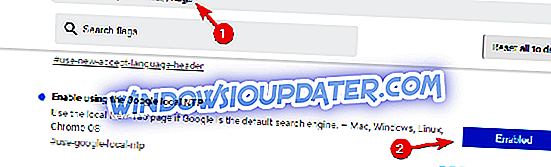
Herefter skal du genstarte Chrome, og problemet skal løses. Flere brugere rapporterede, at denne løsning fungerede for dem, så du vil måske prøve det ud.
Løsning 6 - Sørg for, at Google Chrome er opdateret
Hvis Google Chrome ikke viser de mest besøgte websteder, kan problemet skyldes en fejl i Google Chrome. Problemer med Chrome kan forekomme en gang imellem, og den bedste måde at håndtere fejl er at holde Google Chrome opdateret.
Som standard installerer Google Chrome automatisk de manglende opdateringer, men du kan også tjekke for opdateringer på egen hånd. For at gøre det skal du blot følge disse trin:
- Klik på ikonet Menu øverst til højre. Vælg nu Hjælp> Om Google Chrome .
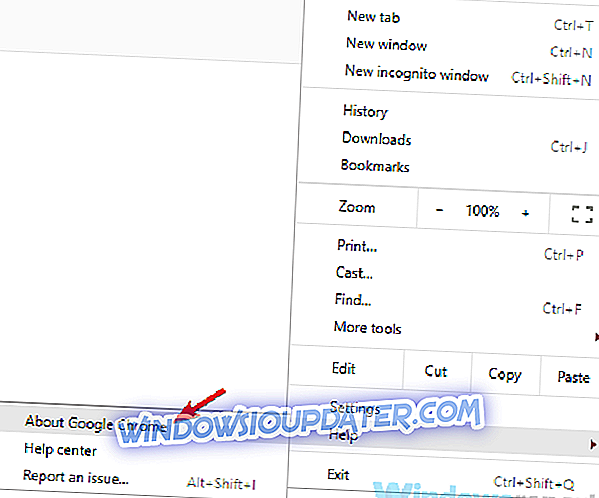
- Der vises nu en ny fane, og Google downloader automatisk de seneste opdateringer.
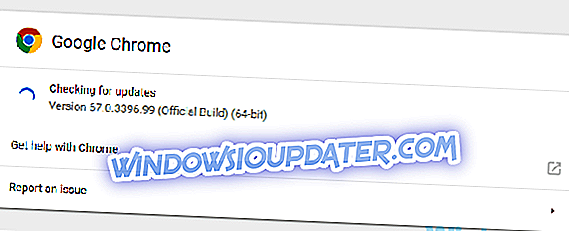
Når opdateringerne er installeret, skal du kontrollere, om problemet stadig er der.
Løsning 7 - Nulstil Google Chrome
I nogle tilfælde viser Google Chrome ikke de mest besøgte websteder på grund af dine indstillinger eller udvidelser. En af måderne til løsning af dette problem er at nulstille Google Chrome til standard. Det er ret nemt at gøre, men inden du gør det, anbefaler vi dig at tænde for synkronisering, så du kan holde din browserhistorik, bogmærker osv.
For at nulstille Google Chrome skal du bare gøre følgende:
- Åbn fanen Indstillinger i Chrome, rul hele vejen ned og klik på Avanceret .
- Klik nu på Nulstil indstillinger i Nulstil og ryd op sektionen.

- Klik på knappen Nulstil .
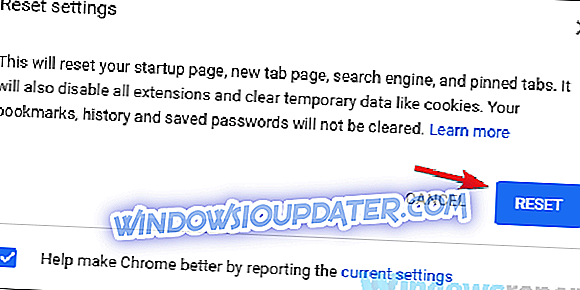
Chrome vil nu nulstille til standard efter et par øjeblikke. Når Chrome er nulstillet til standard, fjernes dine udvidelser, historik, bogmærker, cookies og indstillinger. Når Chrome er nulstillet til standard, skal du kontrollere, om problemet stadig er der.
Løsning 8 - Geninstaller Google Chrome
Hvis du har problemer med Google Chrome, kan du muligvis reparere dem ved blot at geninstallere Google Chrome. Nogle gange kan din Chrome-installation blive beskadiget, og for at rette den skal du bare geninstallere den fra bunden.
Der er flere måder at gøre det på, men det mest effektive er at bruge afinstalleringssoftware som Revo Uninstaller . Hvis du ikke er bekendt, kan afinstallationsprogrammet fjerne enhver applikation fra din pc, men det fjerner også alle filer og registreringsdatabaser i forbindelse med den pågældende applikation.
Som følge heraf bliver det som om applikationen aldrig blev installeret, og der vil ikke være nogen resterende filer for at forstyrre fremtidige installationer. Når du har fjernet Chrome, skal du installere det igen og kontrollere, om problemet stadig er der.
Hvis problemet stadig er der, selv efter at du har installeret Chrome igen, vil du måske prøve Beta eller Canary-versionen. Betaversion er den kommende version af Chrome, og den har de nyeste funktioner og opdateringer. Selv om denne version er ret stabil, er den ikke fuldt testet, så problemer kan vises.
På den anden side har Canary-versionen de nyeste funktioner og opdateringer, men det er ikke testet, så du kan prøve det ud, hvis du vil, men forvent at se mindst nogle problemer.
Ikke at kunne se dine mest besøgte websteder kan være et mindre problem. Vi håber dog, at du har kunnet løse dette problem i Google Chrome ved at bruge en af vores løsninger.